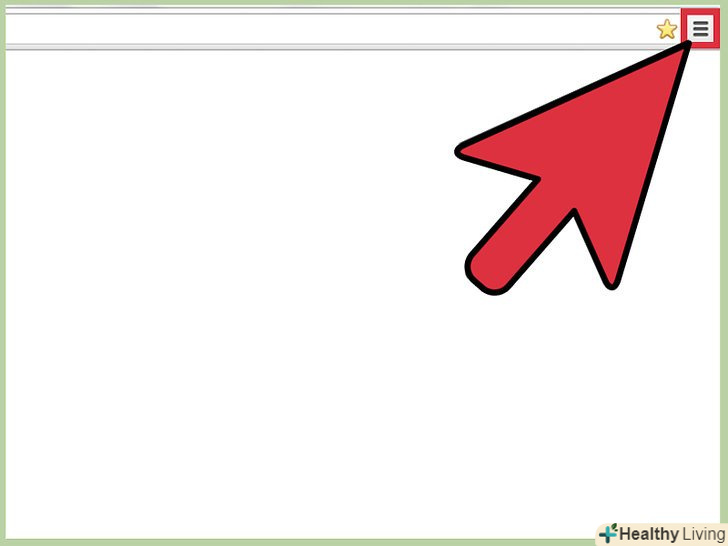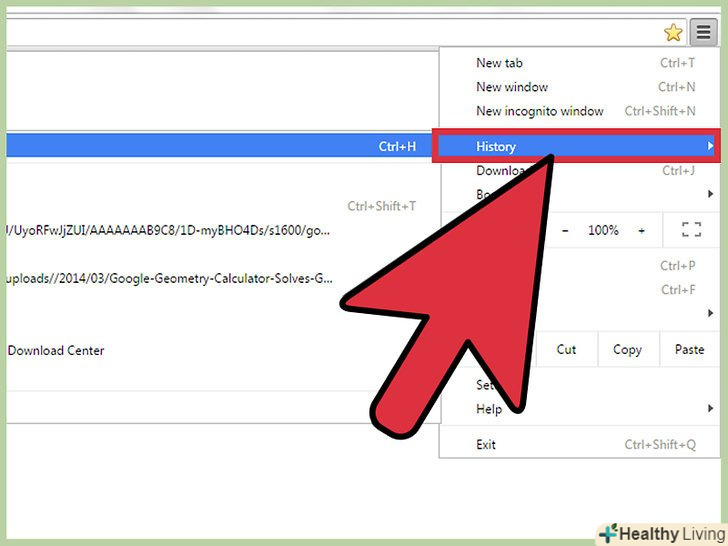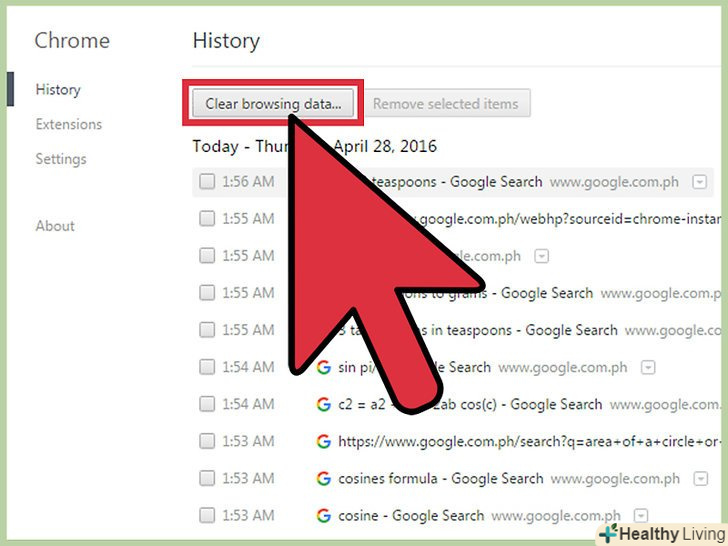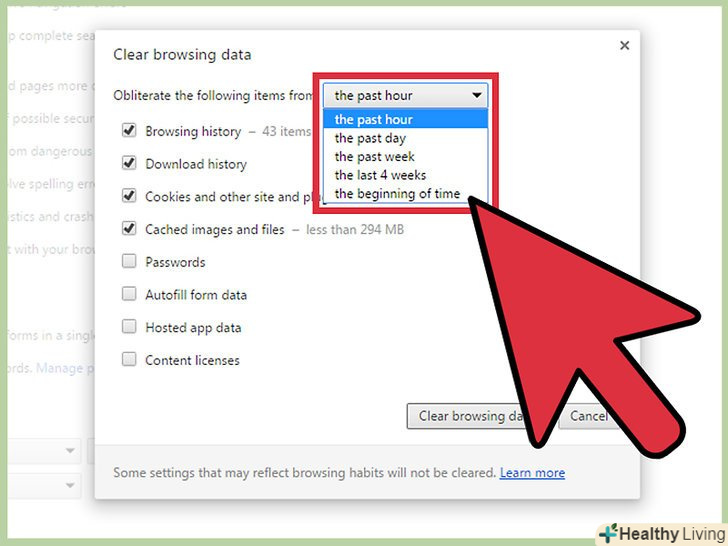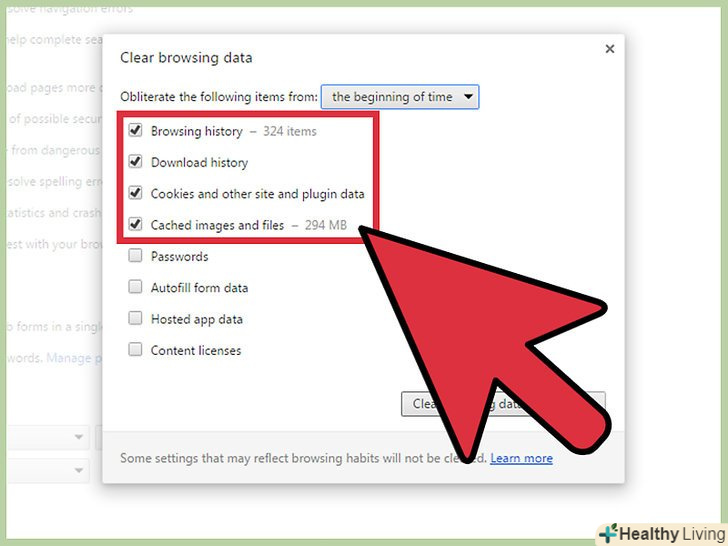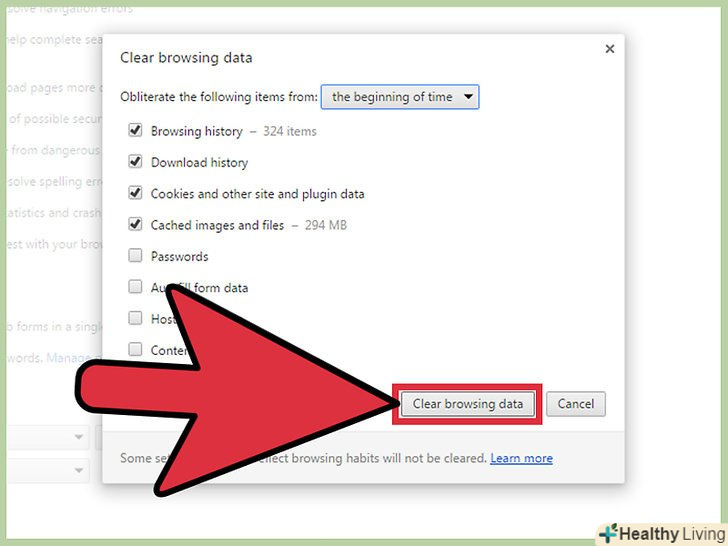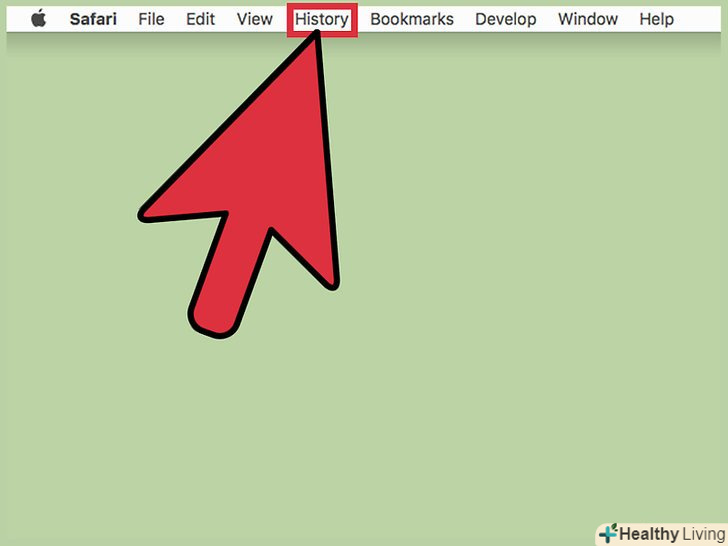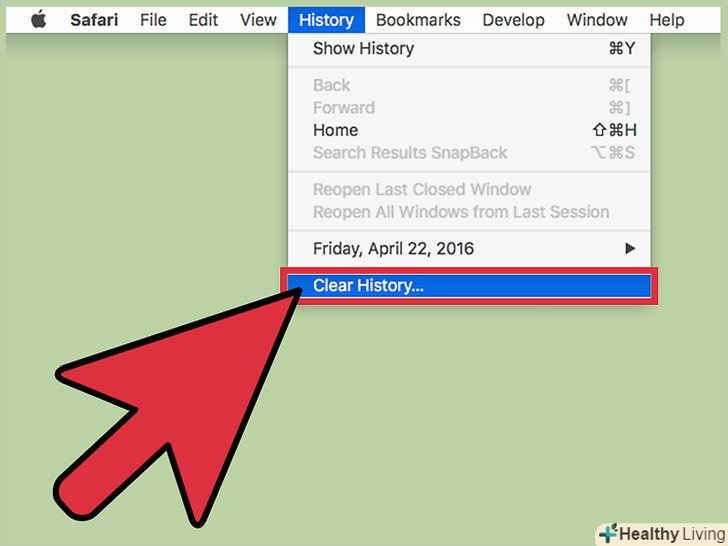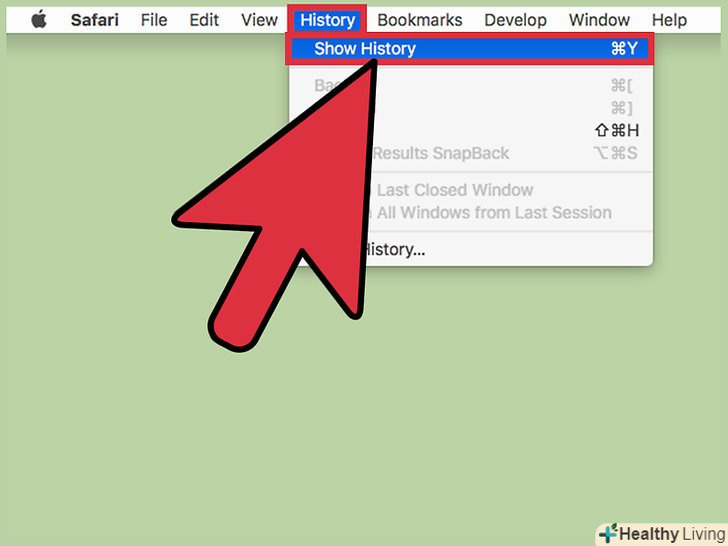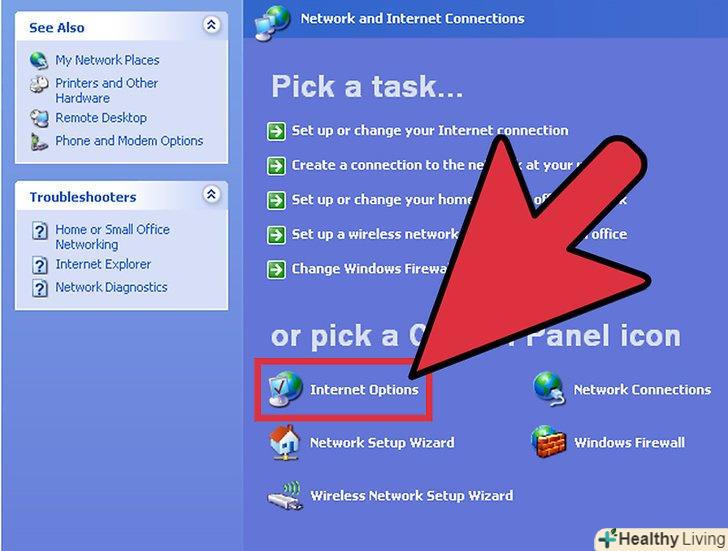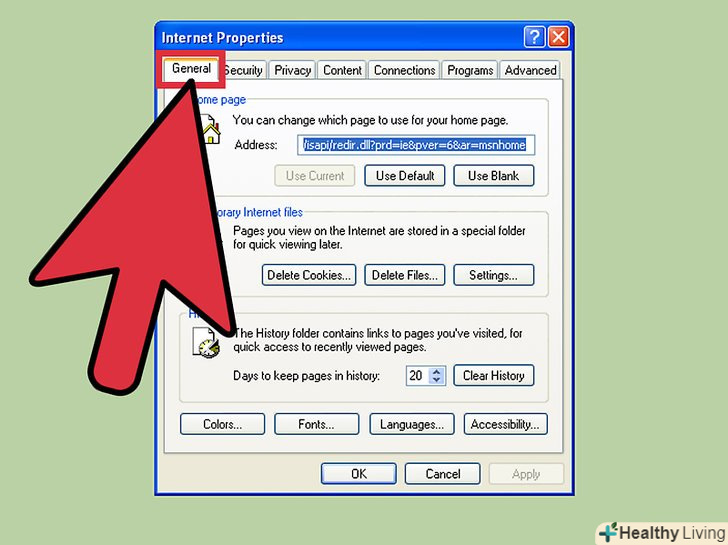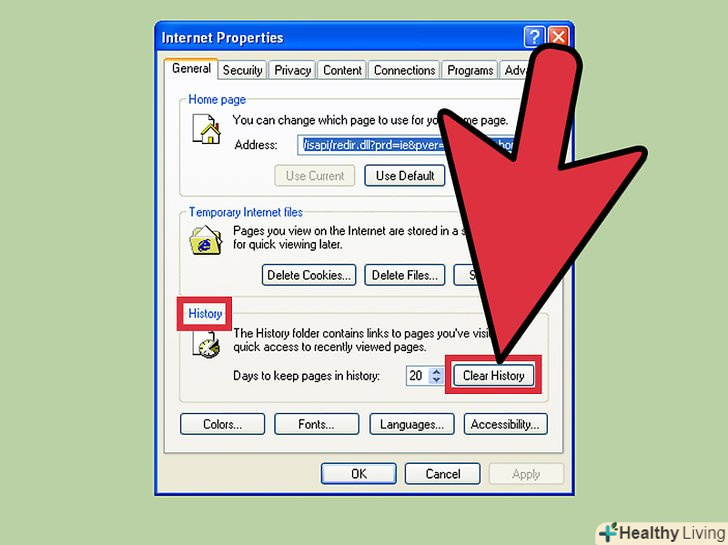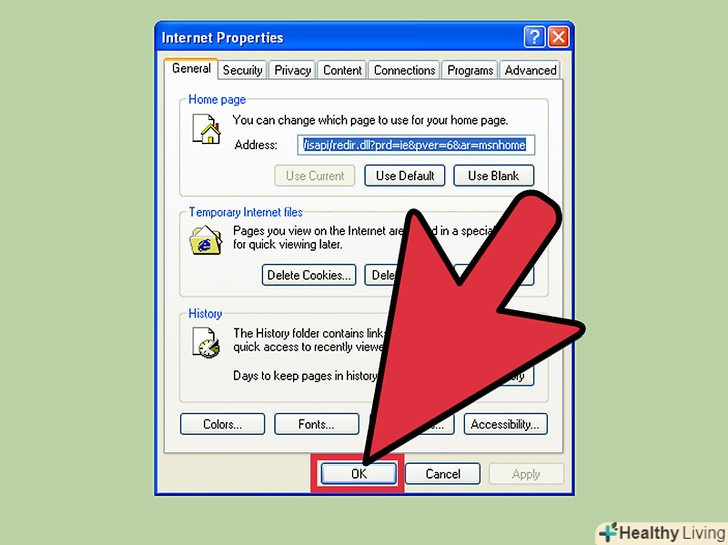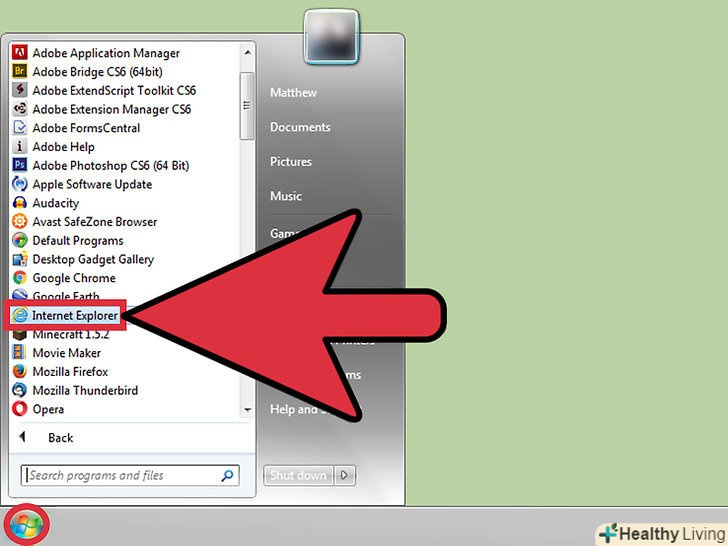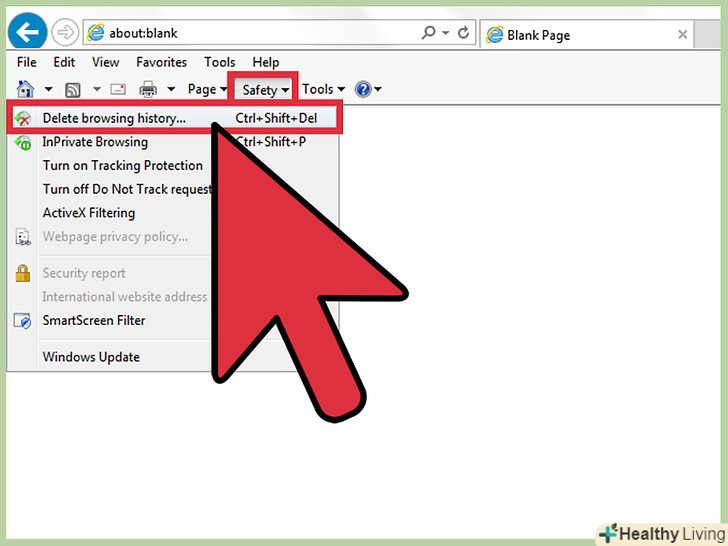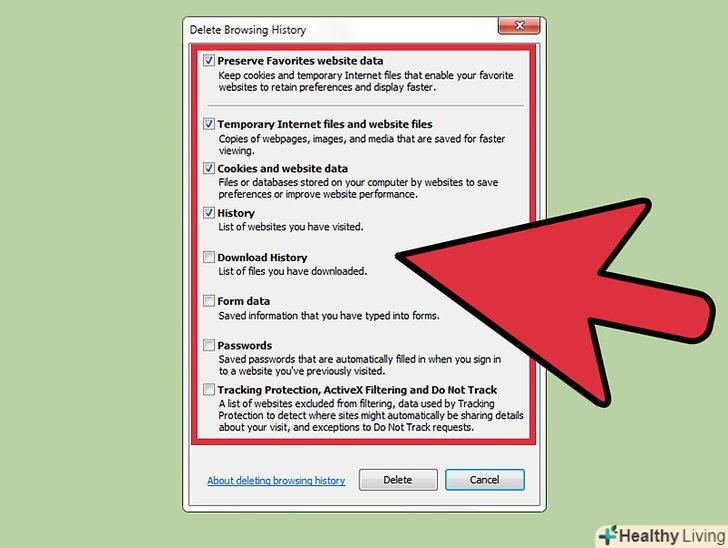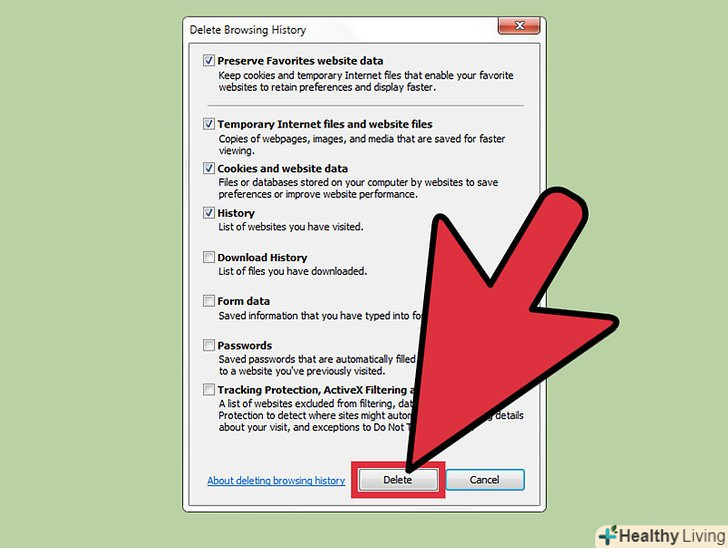Кожен раз, переглядаючи сторінки сайтів, ваш комп'ютер зберігає інформацію про них на жорсткий диск. Якщо ви збираєтеся продати свій комп'ютер, приховати інформацію від небажаних очей або видалити облікові дані з важливих сайтів, вам варто видалити історію своєї діяльності в Інтернеті. Хоча сам процес видалення історії для всіх браузерів практично однаковий, між ними все ж існують деякі відмінності.
Кроки
Частина1З 4:
Chrome і Firefox
Частина1З 4:
 Відкрийте меню. запустіть браузер і натисніть на кнопку меню в правому верхньому куті екрану. Значок меню має вигляд трьох горизонтальних смуг.
Відкрийте меню. запустіть браузер і натисніть на кнопку меню в правому верхньому куті екрану. Значок меню має вигляд трьох горизонтальних смуг. Зайдіть в історію браузера. Якщо у вас стоїть Chrome, ви повинні натиснути "історія«, а потім знову»історія". Якщо ж у вас Firefox-виберіть опцію»Журнал".
Зайдіть в історію браузера. Якщо у вас стоїть Chrome, ви повинні натиснути "історія«, а потім знову»історія". Якщо ж у вас Firefox-виберіть опцію»Журнал". Виберіть «Очистити історію...». у Firefox ця опція буде називатися»видалити історію...". Після цього з'явиться діалогове вікно, в якому ви зможете вибрати, яку діяльність в Інтернеті ви хочете видалити. [1]
Виберіть «Очистити історію...». у Firefox ця опція буде називатися»видалити історію...". Після цього з'явиться діалогове вікно, в якому ви зможете вибрати, яку діяльність в Інтернеті ви хочете видалити. [1] Виберіть дані, які хочете видалити. у випадаючому меню потрібно буде вибрати, історію за який період слід видалити. Якщо ж ви хочете видалити всю історію браузера, виберіть "За весь час «в Chrome і» Все" в Firefox. [2]
Виберіть дані, які хочете видалити. у випадаючому меню потрібно буде вибрати, історію за який період слід видалити. Якщо ж ви хочете видалити всю історію браузера, виберіть "За весь час «в Chrome і» Все" в Firefox. [2] Поставте галочку біля пункту «Журнал відвідувань і завантажень». до інших опцій, які ви можете очистити, відносяться «Журнал форм і пошуку», «Куки» і «кеш». Крім історії переглядів, вибір цих пунктів також призведе до видалення збережених паролів, недавніх пошуків та інших особистих даних. Щоб забезпечити повне очищення своєї діяльності в мережі, рекомендується вибрати всі ці пункти.
Поставте галочку біля пункту «Журнал відвідувань і завантажень». до інших опцій, які ви можете очистити, відносяться «Журнал форм і пошуку», «Куки» і «кеш». Крім історії переглядів, вибір цих пунктів також призведе до видалення збережених паролів, недавніх пошуків та інших особистих даних. Щоб забезпечити повне очищення своєї діяльності в мережі, рекомендується вибрати всі ці пункти. Натисніть на кнопку «Очистити історію». коли ви оберете всі дані, які захочете видалити, натисніть на кнопку «Очистити історію». Вона розташована в нижній частині вікна. Тепер ваша діяльність в інтернеті буде видалена.
Натисніть на кнопку «Очистити історію». коли ви оберете всі дані, які захочете видалити, натисніть на кнопку «Очистити історію». Вона розташована в нижній частині вікна. Тепер ваша діяльність в інтернеті буде видалена.
Частина2З 4:
Safari
Частина2З 4:
 Натисніть на кнопку "Історія". запустіть браузер і натисніть на кнопку «історія» у верхній частині сторінки.
Натисніть на кнопку "Історія". запустіть браузер і натисніть на кнопку «історія» у верхній частині сторінки. Натисніть "Очистити історію та дані сайтів". у випадаючому меню натисніть на опцію «Очистити історію і дані сайтів», щоб видалити всю свою діяльність в цьому браузері. [3]
Натисніть "Очистити історію та дані сайтів". у випадаючому меню натисніть на опцію «Очистити історію і дані сайтів», щоб видалити всю свою діяльність в цьому браузері. [3] Натисніть "Показати історію". якщо ви хочете видалити з історії браузера конкретні дані, тоді виберіть їх окремо, а потім натисніть на кнопку «Очистити».
Натисніть "Показати історію". якщо ви хочете видалити з історії браузера конкретні дані, тоді виберіть їх окремо, а потім натисніть на кнопку «Очистити».
Частина3З 4:
Internet Explorer 7
Частина3З 4:
 Відкрийте "Властивості Інтернету". для цього ви повинні зайти в меню "Пуск«, вибрати» Панель управління«, потім» мережа та Інтернет«, а після»властивості Інтернету".
Відкрийте "Властивості Інтернету". для цього ви повинні зайти в меню "Пуск«, вибрати» Панель управління«, потім» мережа та Інтернет«, а після»властивості Інтернету". Натисніть на вкладку "Загальні". після цього з'явиться меню, що випадає, в якому ви зможете вибрати «Журнал». [4]
Натисніть на вкладку "Загальні". після цього з'явиться меню, що випадає, в якому ви зможете вибрати «Журнал». [4] Перейдіть в розділ "Журнал". тут ви повинні будете натиснути на кнопку «Очистити», а потім на «ОК». [5]
Перейдіть в розділ "Журнал". тут ви повинні будете натиснути на кнопку «Очистити», а потім на «ОК». [5] Закрийте вікно. після цього з'явиться вікно. Натисніть на кнопку "ОК".
Закрийте вікно. після цього з'явиться вікно. Натисніть на кнопку "ОК".
Частина4З 4:
Internet Explorer 8 і старше
Частина4З 4:
 Запустіть Internet Explorer. це можна зробити з меню «Пуск», після чого натиснути на опцію «Internet Explorer».
Запустіть Internet Explorer. це можна зробити з меню «Пуск», після чого натиснути на опцію «Internet Explorer». Натисніть на кнопку "Безпека". після цього виберіть " видалити журнал оглядача...". [6]
Натисніть на кнопку "Безпека". після цього виберіть " видалити журнал оглядача...". [6] Виберіть дані, які ви бажаєте видалити. до них відносяться «тимчасові файли Інтернету», «файли cookie», «Журнал», «дані веб-форм» і «паролі». Крім історії переглядів, вибір цих пунктів також призведе до видалення збережених паролів, недавніх пошуків та інших особистих даних. Щоб забезпечити повне очищення своєї діяльності в мережі, рекомендується вибрати всі ці пункти.
Виберіть дані, які ви бажаєте видалити. до них відносяться «тимчасові файли Інтернету», «файли cookie», «Журнал», «дані веб-форм» і «паролі». Крім історії переглядів, вибір цих пунктів також призведе до видалення збережених паролів, недавніх пошуків та інших особистих даних. Щоб забезпечити повне очищення своєї діяльності в мережі, рекомендується вибрати всі ці пункти. Натисніть на кнопку "Видалити". цим ви видалите всю обрану діяльність в Інтернеті.
Натисніть на кнопку "Видалити". цим ви видалите всю обрану діяльність в Інтернеті.
Джерела
- ↑ Https://support.mozilla.org/en-US/kb/delete-browsing-search-download-history-firefox
- ↑ Https://support.google.com/chrome/answer/95589?hl=en
- ↑ Https://support.apple.com/kb/PH17184?locale=en_US
- ↑ Http://windows.microsoft.com/en-us/windows-vista/clear-the-history-of-websites-youve-visited
- ↑ Http://windows.microsoft.com/en-us/internet-explorer/manage-delete-browsing-history-internet-explorerie=ie-11
- ↑ Http://windows.microsoft.com/en-us/windows-vista/clear-the-history-of-websites-youve-visited